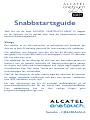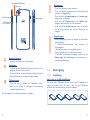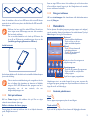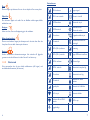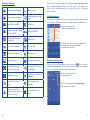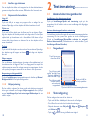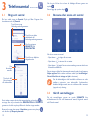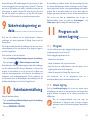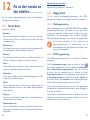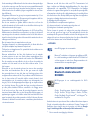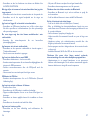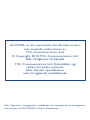Svenska - CJB61B0ALALA
Snabbstartsguide
Viktigt:
Din telefon är en allt-i-ett-enhet, så bakstycket och batteriet går
inte att ta bort. Ej behörig personal får inte montera isär telefonen.
Om telefonen inte fungerar som den ska kan du försöka starta om
den genom att trycka och hålla in strömknappen i minst 10 sekunder
tills startskärmen visas.
Om telefonen får ett allvarligt fel och inte kan återställas genom en
omstart, kan du behöva återställa till fabriksinställningarna genom
att trycka och hålla ned strömknappen och volym upp-knappen tills
startskärmen visas. Välj sedan "starta om systemet nu" och tryck på
strömknappen för att bekräfta.
Obs! Var försiktigt när du utför sådana åtgärder eftersom de kommer
att radera anpassade inställningar och data som sparats i telefonen,
som SMS, kontakter, musik, mm.
För mer information om hur du använder mobiltelefonen, gå till
www.alcatelonetouch.com för att hämta hela användarhandboken.
Från webbplatsen kan du läsa vanliga frågor, göra
programvaruuppgraderingar, mm.
Tack för att du köpt ALCATEL ONETOUCH 6045Y. Vi hoppas
att du kommer att ha mycket nöje med din högkvalitativa mobila
kommunikationsupplevelse.

1
1
Din mobil ����������������������
1�1 Knappar och kontakter
Mikro-USB-kontakt
Framkamera
Headset-kontakt
Indikatorlampa
Hemknapp
Pekskärm
Tillbaka-knapp
Knappen Senaste
SKYDDA DIN HÖRSEL
För att förebygga eventuella hörselskador bör du inte lyssna
på för hög volym under långa perioder. Var försiktig när du
håller enheten nära örat när högtalaren används.
www.sar-tick.com
Den här produkten uppfyller tillämpliga
nationella SAR-gränser på 2,0 W/kg. De
specifika maximala SAR-värdena hittar du på
sidan 27 i den här användarguiden.
När du bär produkten eller använder den
buren på kroppen, ska du använda antingen
ett godkänt tillbehör som ett hölster eller
på annat sätt upprätthålla ett avstånd på 1,5
cm från kroppen för att säkerställa att kraven
för RF-exponering efterlevs. Observera att
produkten kan sända även om du inte ringer
ett samtal.
Innehållsförteckning
1 Din mobil ������������������������������������������������������������������������� 1
2 Textinmatning ��������������������������������������������������������������� 11
3 Telefonsamtal ���������������������������������������������������������������� 12
4 Kontakter ����������������������������������������������������������������������� 14
5 Meddelanden ����������������������������������������������������������������� 15
6 E-post ����������������������������������������������������������������������������� 16
7 Anslutning ��������������������������������������������������������������������� 17
8 Hitta min plats med hjälp av GPS-satelliter�������������� 19
9 Säkerhetskopiering av data ����������������������������������������� 20
10 Fabriksåterställning ������������������������������������������������������ 20
11 Program och intern lagring ����������������������������������������� 21
12 Få ut det mesta av din telefon ������������������������������������ 22
Säkerhet och användning ������������������������������������������������������ 24
Allmän information���������������������������������������������������������������� 30
Garanti ������������������������������������������������������������������������������������ 32
Felsökning ������������������������������������������������������������������������������� 33

2 3
Kamera
Kamerablixt/Ficklampa
Strömknapp
SIM-kort/
SD-kortfack
Volymknapp
Knappen Senaste
• Tryck för att visa senast använda appar.
Hemknapp
• Tryck för att återvända till hemskärmen när du är i ett
program eller på en annan skärm.
• Tryck och håll för att öppna Google-sökning. Svep med
fingret till ikonen för att öppna Google-sökning.
Tillbaka-knapp
• Tryck för att gå tillbaka till föregående skärm
eller för att stänga en dialogruta, alternativmeny,
meddelandepanelen, mm.
De här knapparna är synliga när telefonen är upplåst.
Strömknapp
• Tryck: Lås skärmen/Lys upp skärmen.
• Tryck och håll: Visa popup-menyn och välj mellan Stäng
av/Starta om/Flygplansläge.
• Tryck och håll på strömknappen och volym upp-
knappen för att återställa.
• Tryck och håll Ström-knappen och Volym ned-
knappen nedtryckta för att ta en skärmbild.
• Tryck och håll på Ström-knappen i minst 10 sekunder
för att tvinga omstart eller håll den längre för att
stänga av.
Volymknappar
• Under samtalsläge justerar du volymen på hörsnäckan
eller headsetet.
• I Musik/Video/Strömmande läge justerar du
medievolymen.
• I allmänt läge justerar du ringsignalsvolymen.
• Tysta ringsignalen för ett inkommande samtal.
• I kamerans förhandsgranskningsläge trycker du på
Volym upp- eller ned-knappen för att komma in i
kontinuerlig bildtagning.
1�2 Kom igång
1�2�1 Inställning
Sätt i eller ta ur SIM-kort/SD-kort
Du måste sätta i SIM-kortet för att kunna ringa. Du behöver inte
stänga av telefonen innan du sätter i eller tar bort SIM-kortet
eftersom den här telefonen har stöd för snabbyte.

4 5
Innan du installerar eller tar bort SIM-kortet eller microSD-kortet
använder du ett stift för att trycka in det lilla hålet tills SIM-/microSD-
facket öppnas.
Telefonen har bara stöd för mikro-SIM-kort. Försök inte
sätta i någon annan SIM-korttyp, som mini- eller nanokort.
Det kan skada telefonen.
För att undvika dataförlust och skada på SD-kortet ska
du se till att SD-kortet är avinstallerat innan du tar ut det
(Inställningar\Lagring\Avmontera SD-kort).
Ladda batteriet
Anslut batteriladdaren till din telefon och strömkälla. Indikatorlampan
lyser under laddning.
För att minska strömförbrukning och energislöseri ska du
dra ur laddaren från kontakten när batteriet är fulladdat,
stänga av Wi-Fi, GPS, Bluetooth eller program som kör i
bakgrunden när de inte används, dra ner
bakgrundsbelysningen, mm.
1�2�2 Sätt på telefonen
Håll ner Power-knappen tills telefonen slås på. Det tar några
sekunder innan skärmen lyser upp.
Ställa in telefonen för första gången
Första gången du sätter på telefonen bör du se följande alternativ:
språk, Google-konto, m.m.
Även om inget SIM-kort sitter i slås telefonen på och du kan ansluta
till ett trådlöst nätverk, logga in på ditt Google-konto och använda
vissa av telefonens funktioner.
1�2�3 Stäng av telefonen
Håll ner strömknappen från hemskärmen tills telefonalternativen
visas, välj Stäng av.
1�3 Hemskärm
Du kan placera alla objekt (program, genvägar, mappar och widgets)
som du använder oftast på hemskärmen för snabb åtkomst. Tryck på
Hem-knappen för att gå till hemskärmen.
Tryck för att öppna programlistan.
Statusrad
• Status/meddelandeindikatorer
• Tryck och dra ner för att
öppna meddelandepanelen.
Tryck på en ikon för att öppna ett
program, mapp, mm.
Favorit-program
• Tryck för att komma till programmet.
• Tryck och håll för att flytta eller
ändra program.
Sökrad
• Tryck för att komma till
textsökningsskärmen.
• Tryck för att komma till
röstsökningsskärmen.
Hemskärmen visas i ett utökat format för att ge mer utrymme för
att lägga till program, genvägar, mm. Skjut hemskärmen åt vänster och
höger för att få en fullständig vy.
1�3�1 Använda pekskärmen
Tryck
För att öppna ett program trycker du med fingret.
Tryck och håll
Tryck och håll på objektet för att komma till tillgängliga alternativ.

6 7
Dra
Placera fingret på skärmen för att dra ett objekt till en annan plats.
Skjut/dra
Dra skärmen uppåt och nedåt för att bläddra mellan appar, bilder,
webbsidor. mm.
Knäppa
Liknar att dra, men med knäppning går det snabbare.
Kläm ihop/sprid ut
Placera ena handens fingrar på skärmytan och dra isär dem eller dra
ihop dem för att skala element på skärmen.
Rotera
Ändra automatiskt skärmorienteringen från stående till liggande
genom att vända telefonen åt sidan för att få en bättre vy.
1�3�2 Statusrad
Från statusraden kan du visa både telefonstatus (till höger) och
meddelandeinformation (till vänster).
Statusikoner
GPRS-ansluten Ingen signal
GPRS som används Alarm är inställt
EDGE-ansluten Bluetooth är på
EDGE används
Ansluten till en
Bluetooth-enhet
3G-ansluten Högtalartelefon är på
3G används
Telefonmikrofonen är
avstängd
HSPA (3G+)-ansluten Roaming
HSPA (3G+) används Inget SIM-kort installerat
HSPA+-ansluten Vibrera-läge
HSPA+ används Batterinivån mycket låg
4G anslutet Batterinivån är låg
4G används
Batteriet är delvis
uttömt
Signalstyrka Batteriet är fulladdat
Wi-Fi är på Batteriet laddar
Ansluten till ett Wi-Fi-
nätverk
GPS är på
Flygplansläge

8 9
Meddelandeikoner
Nytt Gmail-meddelande Missat samtal
Nytt e-postmeddelande
Vidarekoppling av samtal
är på
Nytt SMS eller MMS Låt spelas
Problem med leverans av
SMS eller MMS
Ansluten till VPN
Nytt Google Hangouts-
meddelande
Radio är på
Nytt röstmeddelande Överför data
Kommande händelse Hämtning klar
Skärmbild tagen Välj inmatningsmetod
Både USB-delning och
bärbar hotspot är på
Ett öppet Wi-Fi-nätverk
är tillgängligt
USB-delning är på
Telefonen är ansluten via
USB-kabel
Bärbar Wi-Fi-hotspot
är på
Systemuppdatering
tillgänglig
Operatörsgräns för
dataanvändning uppnådd
eller överskriden
Fler meddelanden är
dolda
Tryck och dra ned statusraden för att öppna snabbinställningspanelen
eller meddelandepanelen. Tryck och dra upp för att stänga den.
När det finns meddelanden kan du trycka på dem för att komma
till dem direkt.
Meddelandepanel
När det finns meddelanden kan du trycka på och dra ned statusraden
för att öppna meddelandepanelen och läsa detaljerad information.
Tryck för att rensa alla händelsebaserade
meddelanden (övriga fortlöpande
meddelanden blir kvar).
Tryck för att växla till
snabbinställningspanelen.
Snabbinställningspanel
Tryck och dra ner statusraden eller tryck på för att öppna
snabbinställningspanelen. Du kan aktivera eller inaktivera funktioner
eller ändra lägen genom att trycka på ikonerna.
Tryck för att komma till
användarskärmen.
Tryck för att komma till Inställningar,
där du hittar fler objekt.

10 11
1�3�3 Lås/Lås upp skärmen
För att skydda din telefon och integritet kan du låsa telefonskärmen
genom att skapa flera olika mönster, PIN-koder eller lösenord, mm.
1�3�4 Anpassa din hemskärm
Lägg till
Tryck och håll på en mapp, ett program eller en widget för att
aktivera Flytta-läge och dra objektet till vilken hemskärm du vill.
Flytta om
Tryck och håll det objekt som ska flyttas om för att aktivera Flytta-
läge, dra objektet till önskad position och släpp sedan. Du kan flytta
objekt både på hemskärmen och i favoritfältet. Håll ikonen till på
vänstra eller högra kanten av skärmen för att dra objektet till en
annan hemskärm.
Ta bort
Tryck och håll det objekt som ska tas bort för att aktivera Flytta-läge,
dra objektet upp till toppen av ikonen och släpp när objektet
blir rött.
Skapa mappar
För att förbättra objektordningen (genvägar eller applikationer) på
hemskärmen kan du lägga till dem i en mapp genom att stapla ett
objekt ovanpå ett annat. För att byta namn på en mapp öppnar du den
och trycker på mappens namnrad för att skriva in det nya namnet.
Anpassning av bakgrundsbild
Tryck på Inställningar på programskärmen och därefter på Skärm\
Bakgrundsbild för att anpassa bakgrunden.
1�3�5 Volymjustering
Du kan ställa in volymen för alarm, media och telefonens ringsignal
efter eget önskemål med knappen Volym upp/ned, eller tryck på
menyn Inställningar\Ljud och aviseringar\Mediavolym för att
ställa in volym.
2
Textinmatning ���������������
2�1 Använd skärmtangentbordet
Inställningar för skärmtangentbord
Tryck på Inställningar\Språk och inmatning, tryck på det
tangentbord du vill ställa in och en serie inställningar blir tillgängliga
för ditt val.
Justera skärmtangentbordets orientering
Vrid telefonen åt sidan eller uppåt för att justera skärmtangentbordets
orientering. Du kan justera det genom att ändra inställningarna
(Tryck på Inställningar\Skärm\När enheten är roterad\
Rotera skärminnehåll). Telefonskärmen är också vändbar. (Tryck
Inställningar\Skärm\Vändbar).
2�1�1 Tangentbord
Tryck för att växla
mellan symbol-
och numeriskt
tangentbord.
Tryck och håll för
att välja symboler.
Tryck för att ange
text eller siffror.
Tryck för att ange komma.
Tryck och håll för att visa inmatningsalternativ.
Tryck för att växla
mellan "abc/Abc"-läge.
Tryck och håll för att
växla "abc/ABC"-läge.
2�2 Textredigering
Du kan redigera den text du har skrivit in.
• Tryck och håll eller dubbeltryck i den text du vill redigera.
• Dra i fliken för att ändra den framhävda markeringen.
• Följande alternativ visas: Välj alla , Klipp ut , Kopiera
och Klistra in .
• Tryck på -ikonen för att gå tillbaka utan åtgärd.

12 13
3
Telefonsamtal ����������
3�1 Ringa ett samtal
Du kan enkelt ringa via Samtal� Tryck på fliken Program från
hemskärmen och välj Samtal.
Tryck för att skicka
meddelande till
förhandsgranskningsnummer.
Tryck för att ringa
förhandsgranskningsnummer.
Dra för att öppna
SENASTE och
KONTAKTER.
Tryck för att dölja/visa
tangentbordet.
Visa
föreslagna
nummer.
Tryck och håll
för att komma
till röstbrevlåda.
Skriv önskat nummer direkt från tangentbordet och tryck på för
att ringa eller välj en kontakt från KONTAKTEReller SENASTE
genom att dra eller trycka på flikar och därefter ringa samtalet.
Numret du angav kan sparas i Kontakter genom att trycka på
och därefter på Skapa ny kontakt.
Om du gör fel kan du ta bort de felaktiga siffrorna genom att
trycka .
För att lägga på trycker du på .
3�2 Besvara eller avvisa ett samtal
När du tar emot ett samtal:
• Skjut ikonen åt höger för att svara.
• Skjut ikonen åt vänster för att avvisa.
• Skjut ikonen uppåt för att avvisa samtalet genom att skicka ett
förinställt meddelande.
För att stänga av ljudet för inkommande samtal trycker du på knappen
Volym upp/ned eller vänder telefonen nedåt (när Inställningar\
Gester\Vänd för att stänga av ljud är aktiverat).
För din bekvämlighets skull innehåller telefonen ett unikt
vändbart gränssnitt som säkerställer funktionalitet,
däribland vanliga samtal, även när telefonen hålls i motsatt
(upp och ner) riktning.
3�3 Gå till samtalsloggen
Du når samtalsloggen genom att trycka SENASTE från
telefonskärman för att visa Inkommande samtal, Utgående samtal
och Missade samtal.

14 15
4
Kontakter �����������������
Du kan visa och skapa kontakter på telefonen och synkronisera
dem med dina Gmail-kontakter eller andra program på webben
eller på telefonen.
4�1 Lägga till en kontakt
Tryck på Program-fliken på hemskärmen, välj Kontakter, tryck sedan
på ikonen i kontaktlistan för att skapa en ny kontakt.
4�2 Importera, exportera och dela
kontakter
Från skärmen Kontakter trycker du på ikonen för att öppna
alternativmenyn, tryck på Importera/exportera, välj sedan
Importera från SIM-kort, Exportera till SIM-kort, Importera
från SD-minne/telefonminne, Exportera till SD-minne/
telefonminne eller Dela synliga kontakter.
För att importera/exportera en enskild kontakt från/till SIM-kortet
väljer du den kontakt du vill importera/exportera och trycker på
ikonen / för att bekräfta.
För att importera/exportera alla kontakter från/till SIM-kortet
trycker du på ikonen och därefter på ikonen / för att
bekräfta.
Du kan dela en enskild kontakt eller kontakter med andra genom att
skicka kontaktens vCard via Bluetooth, Gmail, osv.
Tryck på en kontakt som du vill dela, tryck på ikonen och Dela
från skärmen med kontaktinformation och välj därefter programmet
för att utföra åtgärden.
4�3 Synkronisera kontakter i flera
konton
Kontakter, data eller annan information kan synkroniseras från flera
konton, beroende på de program som är installerade på telefonen.
5
Meddelanden������������
Du kan skapa, redigera och ta emot SMS och MMS med den här
telefonen.
För att nå den här funktionen trycker du på Program-fliken från
hemskärmen, därefter väljer du Meddelanden.
För att läsa meddelanden på SIM-kortet trycker du på
-ikonen från skärmen Meddelanden och därefter på
Inställningar\Hantera SIM-meddelandet.
5�1 Skriv meddelande
I meddelandelistan trycker du Komponera nytt meddelande för
att skriva SMS/MMS.
Tryck för att skapa nytt meddelande.
• Tryck för att visa hela meddelandetråden.
• Tryck och håll för att aktivera borttagning.
Skicka ett SMS
Ange mottagarens mobiltelefonnummer på raden Till eller tryck
för att lägga till mottagare, tryck på raden Skriv meddelande för
att ange meddelandetexten. Tryck på ikonen för att infoga emojis
eller ikoner. När du är klar trycker du för att skicka meddelandet.
Ett SMS på mer än 160 tecken kostar som flera SMS.
Specifika bokstäver (accent) ökar även storleken på SMS-
meddelandet. Det kan innebära att flera SMS skickas till
mottagaren.

16 17
Skicka ett MMS
Med MMS kan du skicka videoklipp, bilder, foton, animationer, bildspel
och ljud till andra kompatibla telefoner och e-postadresser.
Ett SMS konverteras till MMS automatiskt när mediafiler (bild, video,
ljud, bildspel, mm.) bifogas eller ett ämne eller e-postadress läggs till.
6
E-post ������������������������
Förutom ditt Gmail-konto kan du även ställa in POP3- eller IMAP-e-
postkonton i din telefon.
För att nå den här funktionen trycker du på Program-fliken från
hemskärmen, därefter väljer du E-post.
En e-postguide guidar dig genom stegen för att ställa in ett
e-postkonto.
• Ange e-postadress och lösenord för det konto du vill ställa in.
• Tryck Nästa. Om det konto du angav inte tillhandahålls av
din tjänsteleverantör i telefonen ombeds du att gå till
e-postkontoinställningarna för att ställa in det manuellt. Du kan
även trycka på MANUELL INSTÄLLNING för att gå direkt till
inställningarna för inkommande och utgående för det e-postkonto
du ställer in.
• Ange kontonamnet och visningsnamnet för utgående
e-postmeddelanden.
• För att lägga till ett annat e-postkonto kan du trycka på -ikonen
och Inställningar. Tryck på Lägg till konto för att skapa.
Skapa och skicka e-post
• Tryck på ikonen på Inkorg-skärmen.
• Ange mottagarens/mottagarnas e-postadress(er) i fältet Till.
• Om det behövs trycker du på ikonen bredvid fältet Till för att
lägga till Kopia/hemlig kopia om du vill lägga till en kopia eller en
hemlig kopia till meddelandet.
• Ange ämne och innehåll för meddelandet.
• Tryck på för att lägga till en bilaga.
• Tryck därefter för att skicka�
• Om du inte vill skicka e-postmeddelandet på en gång kan du trycka
på ikonen och Spara som utkast eller trycka på Tillbaka-
knappen för att spara en kopia.
7
Anslutning ���������������������
För att ansluta till Internet med den här telefonen kan du använda
GPRS/EDGE/3G/4G-nätverk eller Wi-Fi, vilket som passar bäst.
7�1 Ansluta till Internet
7�1�1 GPRS/EDGE/3G/4G
Första gången du sätter på telefonen med ett SIM-kort i, kommer
den automatiskt att konfigurera en nätverkstjänst: GPRS, EDGE,
3G eller 4G.
För att kontrollera den nätverksanslutning du använder trycker
du på Inställningar\Mer\Mobilnätverk och därefter på
Åtkomstpunktnamn eller Nätverksoperatörer.
7�1�2 Wi-Fi
Med Wi-Fi kan du ansluta till internet när telefonen finns inom
räckhåll för ett trådlöst nätverk. Wi-Fi kan användas på din telefon
även utan SIM-kort.
Så här sätter du på Wi-Fi och ansluter till ett trådlöst nätverk
• Tryck Inställningar\Wi-Fi-inställningar.
• Tryck på knappen för att sätta på/stänga av Wi-Fi.
• Den detaljerade informationen för hittade Wi-Fi-nätverk visas i
avsnittet Wi-Fi-nätverk.
• Tryck på ett Wi-Fi-nätverk för att ansluta. Om det nätverk du
valt är säkert måste du ange ett lösenord eller andra uppgifter
(kontakta nätverksoperatören för information). När du är klar
trycker du ANSLUT.
Varning: 5 GHz Wi-Fi är endast för inomhusbruk.

18 19
7�2 Webbläsare ��������������������������������
Med webbläsaren kan du surfa på Internet.
För att nå den här funktionen trycker du på Program-fliken från
hemskärmen, därefter väljer du Webbläsare�
Gå till en webbsida
I webbläsaren trycker du på URL-rutan längst upp och anger
adressen till webbsidan och därefter bekräfta.
7�3 Anslut till en dator
(1)
Med USB-kabeln kan du överföra mediefiler och andra filer mellan
telefonens microSD-kort/internminne och datorn.
Så här ansluter du telefonen till datorn:
• Använd USB-kabeln som följde med telefonen och anslut telefonen
till en USB-port på datorn. Du får ett meddelande om att USB
är ansluten.
• Om du använder MTP eller PTP kommer din telefon att ansluta
automatiskt.
Innan du använder MTP ska du se till att drivrutiner
(Windows Media Player 11 eller senare version) är
installerad.
Så här hittar du de data du överförde eller hämtade till ditt
microSD-kort/internminne:
• Tryck på för att öppna programlistan.
• Tryck Filhanterare�
Alla data du har laddat ner lagras i Filhanteraren. Här kan du
visa mediefiler (videor, foton, musik och annat), byta namn på filer,
installera appar i telefonen, mm.
(1)
Du kan ändra standardanslutning via Inställningar\Lagring\tryck på
ikonen \USB-datoranslutning.
7�4 Dela telefonens mobila
dataanslutning
Du kan dela telefonens mobila dataanslutning med en dator via en
USB-kabel (USB-delning) eller med upp till åtta enheter samtidigt
genom att göra telefonen till en bärbar Wi-Fi-hotspot.
Slå på USB-delning eller Bärbar Portable Wi-Fi-hotspot
• Tryck Inställningar\Mer���\Delning och bärbar hotspot.
• Tryck på knappen för USB-delning eller Bärbar Wi-Fi-
hotspot för att aktivera funktionen.
Funktionerna kan innebära extra nätverkskostnader från
din nätverksoperatör. Extraavgifter kan också debiteras i
roamingområden.
8
Hitta min plats med
hjälp av GPS-satelliter
Så här aktiverar du satellitmottagaren till telefonens globala
positioneringssystem (GPS):
• Tryck på Inställningar\Plats.
• Tryck på knappen för att aktivera Googles platstjänster.
Du kan därefter öppna Kartor för att hitta din plats:

20 21
Använd telefonens GPS-satellitmottagare för att precisera din plats
med en precision på så nära som några meter (”gatunivå”). Processen
med att nå GPS-satelliten och ställa in telefonens precisa plats för
första gången tar ungefär 5 minuter. Du måste stå på en plats med
klar sikt mot himlen och undvika att röra dig. Efter det behöver
GPS:en bara 20-40 sekunder för att identifiera din precisa plats.
9
Säkerhetskopiering av
data ��������������������������������
Med den här telefonen kan du säkerhetskopiera telefonens
inställningar och andra programdata till Google Servers, med ditt
Google-konto.
Om du byter telefon återställs de inställningar och data som du har
säkerhetskopierat till den nya telefonen första gången du loggar in
med ditt Google-konto.
Så här aktiverar du den här funktionen:
• Tryck på Inställningar\Säkerhetskopiering och återställning.
• Tryck på knappen för Säkerhetskopiera mina data.
När funktionen är aktiverad säkerhetskopieras flera olika inställningar
och data, inklusive dina Wi-Fi-lösenord, bokmärken, en lista med de
program du har installerat, de ord du har lagt till i ordlistan som
används av skärmtangentbordet och de flesta av de inställningar du
konfigurerar med inställningsprogrammet. Om du inaktiverar det
här alternativet slutar du säkerhetskopiera dina inställningar och alla
befintliga säkerhetskopior tas bort från Google Servers.
10
Fabriksåterställning
Aktivera fabriksåterställning:
• Tryck på Inställningar\Säkerhetskopiering och återställning\
Fabriksdataåterställning.
• Tryck på ÅTERSTÄLL TELEFON.
En återställning av telefonen raderar alla dina personliga data från
den interna telefonlagringen, inklusive information om ditt Google-
konto, övriga konton, system- och programinställningar och hämtade
program. Om du återställer telefonen på det här sättet ombes du
återigen ange samma information som när du först startade Android.
När du inte kan sätta på mobiltelefonen kan du göra en
fabriksåterställning genom att trycka på strömknappen och
Volym upp-knappen samtidigt tills skärmen lyser upp.
11
Program och
intern lagring ����������
11�1 Program
I den här telefonen finns några inbyggda Google-program och andra
tredjepartsprogram som är bra att ha.
Med de inbyggda programmen kan du
• Kommunicera med vänner.
• Utbyta meddelanden eller e-post med vänner.
• Spåra din plats, visa trafikinformation, söka efter platser och få
navigeringsinformation till din destination.
• Hämta fler program från Google Play Store och mer.
Mer information om de här programmen hittar du i
användarhandboken online: www.alcatelonetouch.com.
11�2 Intern lagring
Tryck på Inställningar\Lagring för att visa hur mycket intern
telefonlagring som används av operativsystemet, dess komponenter,
program (inklusive de program du har hämtat), permanenta och
tillfälliga data.
Om ett varningsmeddelande visas som säger att
telefonminnet är begränsat, måste du frigöra utrymme
genom att ta bort en del oönskade program, hämtade filer
m.m.

22 23
12
Få ut det mesta av
din telefon ���������������
Du kan hämta programuppdateringar gratis från webbplatsen
(www.alcatelonetouch.com).
12�1 Smart Suite
Smart Suite innehåller:
• Kontakter
Du kan säkerhetskopiera kontaktposter så att du inte behöver
oroa dig över att förlora, ha sönder eller byta telefon eller byta
tjänsteleverantörer.
• Meddelanden
Du behöver inte trassla med att mata in text från knappsatser. Alla
dina meddelanden är enkelt åtkomliga och ordnade.
• Kalender
Den låter dig fritt synkronisera dina event mellan din telefon och
Outlook och skapa och redigera nya event från en dator.
• Foton
Du kan enkelt importera foton från en dator eller handenheten och
ordna dem i olika album för bättre hantering.
• Videofilmer
Du kan sätta i videofilmer från en dator för uppspelning och sedan
överföra till en handenhetsmapp.
• Musik
Du kan snabbt söka efter dina favoriter på en dator, hantera det
ultimata biblioteket och njuta av den enklaste digitala jukeboxen
på ditt eget sätt.
• Program
Du kan importera hämtade mobilprogram och installera dem på
handenheten vid synkronisering.
• Säkerhetskopiering
Du kan säkerhetskopiera kontakter, meddelanden, kalender, foton
och program och därefter importera de säkerhetskopierade filerna
till telefonen.
Operativsystem som stöds
Windows XP/Vista/Windows 7/Windows 8.
12�2 Uppgradera
Du kan använda mobiluppgraderingsverktyget eller FOTA-
uppgraderingsverktyget för att uppdatera telefonens programvara.
12�2�1 Mobiluppgradering
Hämta mobiluppgradering från ALCATEL ONETOUCHs webbplats
(www.alcatelonetouch.com) och installera på din dator. Starta
verktyget och uppdatera telefonen genom att följa steg för steg-
anvisningarna (se användarguiden som medföljde verktyget).
Telefonens programvara kommer nu att ha den senaste programvaran.
All personlig information tas bort permanent vid
uppdateringsprocessen. Vi rekommenderar att du
säkerhetskopierar dina personliga data med hjälp av Smart
Suite innan du uppgraderar.
12�2�2 FOTA-uppgradering
Med FOTA-uppgraderingsverktyg kan du uppdatera telefonens
programvara.
Gå till Systemuppdateringar genom att trycka på ikonen
för att öppna programlistan och tryck därefter på Inställningar\
Om telefonen\Systemuppdateringar. När det finns en
ny version som kan uppdateras visas en indikator på menyn
Systemuppdateringar. Om du vill uppdatera systemet trycker du
på Systemuppdateringar och därefter på knappen Hämta, när
det är klart trycker du på Installera för att slutföra uppgraderingen.
Nu har telefonens programvara den senaste versionen.
Du bör sätta på dataanslutning innan du letar efter uppdateringar.
Inställningar för automatiska kontrollintervall är även tillgängliga när
du startar om telefonen.
Om du har valt automatisk kontroll visas en dialogruta där du kan
välja att hämta eller ignorera när systemet upptäcker en ny version.
Meddelandet visas också i statusraden.

24 25
Säkerhet och användning ���
Vi rekommenderar att du läser det här kapitlet noggrant innan du
använder telefonen. Tillverkaren friskriver sig från skada, som uppstår
som en konsekvens av olämplig användning eller användning som
motstrider anvisningarna häri.
• TRAFIKSÄKERHET:
Studier visar att användning av mobiltelefon vid bilkörning utgör en stor
fara, även när handsfree används (bilkit, headset ...) och bilförare ombeds
att låta bli att använda sina mobiltelefoner när bilen är i rörelse.
Använd inte telefonen för att lyssna på musik eller radio medan du kör.
Att använda hörlurar kan vara farligt och är förbjudet i vissa områden.
När telefonen är på kan dess elektromagnetiska strålning störa bilens
elektroniska system, som ABS-bromsar eller krockkuddar. Så här ser du
till att det inte blir några problem:
- placera inte telefonen ovanpå instrumentbrädan eller inom
krockkuddens utlösningsområde,
- kontrollera med bilhandlare eller biltillverkare för att säkerställa att
instrumentbrädan är skyddad mot mobiltelefonens RF-energi.
• ANVÄNDNINGSVILLKOR:
Du rekommenderas att stänga av telefonen då och då för att optimera
dess prestanda.
Stäng av telefonen innan du går ombord på ett flygplan.
Stäng av telefonen när du är på sjukhus och liknande, förutom inom
särskilda områden. Precis som mycket av den utrustning som används
nuförtiden kan mobiltelefoner störa andra elektriska eller elektroniska
enheter eller annan utrustning som använder radiofrekvenser.
Stäng av telefonen när du är nära gas eller brännbara vätskor. Åtlyd alla
skyltar och anvisningar som finns på bränsledepåer, bensinstationer eller
kemiska fabriker eller annan potentiellt explosiv atmosfär.
När telefonen är avstängd ska den hållas minst 15 cm bort från
medicinska hjälpmedel som pacemaker, hörapparat eller insulinpump,
m.m. När du använder telefonen ska du helst hålla den mot det öra som
är längst ifrån enheten.
För att undvika hörselförsämring ska du svara på samtalet innan du
sätter telefonen till örat. Flytta även handenheten bort från örat när
du använder handsfree eftersom den förstärkta volymen kan orsaka
hörselnedsättning.
Låt inte barn använda telefonen och/eller leka med telefonen och
tillbehören utan övervakning.
Observera att din telefon är en allt-i-ett-enhet, så bakstycket och
batteriet går inte att ta bort. Försök inte ta isär telefonen. Om du tar
isär telefonen gäller inte garantin. Batteriet kan skadas om du tar isär
telefonen och ämnen kan läcka ut som kan orsaka en allergisk reaktion.
Hantera alltid telefonen med försiktighet och förvara den på en ren
och dammfri plats.
Låt inte telefonen exponeras för ogynnsamma väder- eller
miljöförhållanden (fukt, regn, inträngande vätskor, damm, havsluft, m.m).
Tillverkarens rekommenderade driftstemperatur är mellan -10°C och
+45°C.
Över 45°C kan läsbarheten för telefonens skärm försämras, men det är
tillfälligt och inte allvarligt.
Nödsamtalsnummer kanske inte kan ringas på alla mobilnätverk. Du bör
aldrig förlita dig enbart på telefonen för nödsamtal.
Öppna inte, montera inte isär och försök inte att reparera din
mobiltelefon själv.
Tappa, kasta eller böj inte telefonen.
Använd inte telefonen om glasskärmen är skadad, sprucken eller trasig
för att undvika skada.
Måla den inte.
Använd endast batterier, batteriladdare och tillbehör som rekommenderas
av TCL Mobile Ltd och dess partner och som är kompatibla med din
telefonmodell. TCL Mobile Ltd och dess partner friskriver sig från
ansvarsskyldighet för skada som orsakas av andra laddare eller batterier.
Kom ihåg att ta säkerhetskopior eller ha en utskriven notering av all viktig
information som lagras i telefonen.
Vissa personer kan få epilepsianfall eller minnesluckor av att utsättas
för blinkande ljus eller när de spelar videospel. Dessa anfall eller
minnesluckor kan inträffa även om personen aldrig tidigare har haft ett
anfall eller en minneslucka. Om du har haft anfall eller minnesluckor,
eller om någon i din familj upplevt det, bör du rådgöra med läkare
innan du spelar videospel på telefonen eller aktiverar en funktion med
blinkande ljus.
Föräldrar bör övervaka barnens användning av videospel eller andra
funktioner som innebär blinkande ljus på telefonen. Alla bör avbryta
användning och konsultera läkare om något av följande symptom upplevs:
kramp, ögon- eller muskelryckning, medvetslöshet, ofrivilliga rörelser eller
förvirring. För att begränsa sannolikheten av sådana symptom bör du
vidta följande försiktighetsåtgärder:
- Spela inte eller använd en funktion med blinkande ljus om du är trött
eller behöver sova.
- Ta minst 15 minuters paus varje timme.
- Spela i ett rum där alla lampor är tända.
- Spela så långt bort från skärmen som möjligt.
- Om händer, handleder eller armar blir trötta eller ömma när du spelar
ska du sluta och vila i flera timmar innan du spelar igen.

26 27
- Om du fortsätter att bli öm i händer, handleder eller armar när du
spelar eller efteråt, sluta spela och sök läkare.
När du spelar spel på telefonen kan du uppleva tillfälligt obehag i händer,
armar, axlar, nacke eller andra delar av kroppen. Följ instruktionerna för
att undvika problem som seninflammation, karpaltunnelsyndrom eller
andra rubbningar i rörelsesystemet.
SKYDDA DIN HÖRSEL
För att förebygga eventuella hörselskador bör du inte lyssna
på för hög volym under långa perioder. Var försiktig när du
håller enheten nära örat när högtalaren används.
• SEKRETESS:
Observera att du måste respektera gällande lagar och föreskrifter i din
jurisdiktion eller andra jurisdiktioner där du använder mobiltelefonen
angående fotografering och ljudinspelning med telefonen. Enligt sådana
lagar och föreskrifter kan det vara strängt förbjudet att fotografera
och/eller spela in andra personers röster eller något annat personligt
kännetecken och kopiera eller sprida detta, eftersom det kan anses vara
en överträdelse av den personliga integriteten. Det är användarens eget
ansvar att säkerställa att godkännande inhämtas i förväg, om det behövs,
för att spela in privata eller konfidentiella samtal eller fotografera en
annan person. Tillverkaren, säljaren eller leverantören av din mobiltelefon
(däribland operatören) tar inget ansvar för skada som kan uppstå som
resultat av olämplig användning av mobiltelefonen.
• BATTERI:
Observera att din telefon är en en allt-i-ett-enhet, så bakstycket och
batteriet går inte att ta bort. Observera följande försiktighetsåtgärder:
- Försök inte öppna bakstycket,
- Försök inte ta ut, byta eller öppna batteriet,
- Ha inte sönder telefonens bakstycke,
- Bränn inte eller kasta telefonen i hushållssoporna eller förvara den i
temperaturer över 60°C.
Telefon och batteri är en allt-i-ett-enhet som måste kasseras enligt lokala
miljöföreskrifter.
Den här symbolen på telefonen, batteriet och tillbehören
innebär att de här produkterna måste lämnas på en
insamlingsplats när de ska kasseras:
- Kommunala återvinningscentraler har särskilda behållare
för den här typen av utrustning
- Insamlingsbehållare finns vid försäljningsställen.
De kommer sedan att återvinnas, vilket förhindrar att ämnen sprids i
miljön och komponenterna kan återanvändas.
I länder inom EU:
Dessa insamlingsplatser är kostnadsfria.
Alla produkter med det här märket måste lämnas på dessa
insamlingsplatser.
I jurisdiktioner utanför EU:
Utrustning med den här symbolen får inte slängas i vanliga soptunnor om
din jurisdiktion eller region har lämpliga anläggningar för återvinning och
insamling, den ska i stället lämnas på insamlingsplatser för återvinning.
VARNING: RISK FÖR EXPLOSION OM BATTERIET ERSÄTTS MED
ETT AV FELAKTIGT TYP. KASSERA ANVÄNDA BATTERIER ENLIGT
INSTRUKTIONERNA.
• LADDARE
Nätanslutna laddare fungerar inom ett temperaturintervall på: 0°C
till 40°C.
Laddarna till mobiltelefonen uppfyller säkerhetsstandarden för användning
av informationsteknikutrustning och kontorsutrustning. De följer
också ekodesigndirektivet 2009/125/EC. På grund av olika tillämpliga
elspecifikationer kan en laddare du köpt i en jurisdiktion kanske inte
fungera i en annan jurisdiktion. De ska endast användas för sitt syfte.
• RADIOVÅGOR:
Alla mobiltelefonmodeller måste efterleva internationella standarder
(ICNIRP) eller Europadirektiv 1999/5/EC (R&TTE) innan de kan släppas
ut på marknaden. Att användarens och andra personers hälsa och
säkerhet skyddas är ett viktigt krav i dessa standarder eller detta direktiv.
DEN HÄR ENHETEN UPPFYLLER INTERNATIONELLA RIKTLINJER
FÖR EXPONERING AV RADIOVÅGOR
Mobilenheten är en radiosändare och en mottagare. Den är designad för
att inte överstiga exponeringsgränserna för radiovågor (elektromagnetiska
fält för radiovågor) som rekommenderas av internationella riktlinjer.
Riktlinjerna utvecklades av en oberoende vetenskaplig organisation
(ICNIRP) och innehåller en betydande säkerhetsmarginal framtagen för att
garantera säkerheten för alla människor, oavsett ålder och hälsotillstånd.
Riktlinjerna för exponering av radiovågor använder en måttenhet som
kallas SAR (Specific Absorption Rate). SAR-gränsen för mobilenheter
är 2 W/kg.
Tester för SAR genomförs med hjälp av standardiserade
funktionspositioner där enheten sänder på högsta certifierade nivå på alla
testade frekvensband. De högsta SAR-värdena enligt ICNIRP-riktlinjerna
för den här enhetsmodellen är:
Maximal SAR för den här modellen och förhållanden när
den noterades�
Huvud-SAR
GSM 900+Wi-Fi 1,631 W/kg
Kroppsburen SAR
GSM 900+Wi-Fi 0,713 W/kg

28 29
Under användning är SAR-värdena för den här enheten oftast mycket lägre
än de värden som anges ovan. Det beror på att av systemeffektivitetsskäl
och för att minska störning på nätverket, minskas telefonens energi när
full kraft inte behövs för samtalet. Ju lägre energieffekt för enheten, desto
lägre SAR-värde.
Kroppsburna SAR-tester har gjorts på ett separationsavstånd på 1,5 cm.
För att uppfylla riktlinjerna för RF-exponering vid kroppsburen drift bör
enheten vara minst så här långt från kroppen.
Om du inte använder ett godkänt tillbehör måste du se till att den
produkt du använder är fri från metall och att den håller telefonen på det
indikerade avståndet från kroppen.
Organisationer som World Health Organization och US Food and Drug
Administration har fastställt att om människor är oroliga och vill minska
exponeringen kan de använda en handsfree-enhet för att hålla telefonen
borta från huvud och kropp under telefonsamtal eller minska den tid som
tillbringas med telefonen.
Mer information finns på www.alcatelonetouch.com
Ytterligare information om elektromagnetiska fält och allmän hälsa finns
på följande webbplats: http://www.who.int/peh-emf.
Telefonen har en inbyggd antenn. För optimal drift ska du undvika att röra
den eller förstöra den.
Eftersom mobiltelefoner har flera olika funktioner kan de användas
på andra positioner än mot örat. Under sådana omständigheter följer
enheten riktlinjerna när den används med headset eller USB-datakabel.
Om du använder ett annat tillbehör ska du se till att den produkt du
använder är fri från metall och att den håller telefonen minst 1,5 cm
från kroppen.
Observera att när du använder enheten kan vissa av dina personliga
data delas med huvudenheten. Det är ditt eget ansvar att skydda
dina personliga data och inte dela dem med obehöriga enheter eller
tredjepartsenheter anslutna till din. För produkter med Wi-Fi-funktioner
ska du bara ansluta till betrodda trådlösa nätverk. Använd också
nätverkssäkerhet när du använder produkten som åtkomstpunkt (om
det går). De här försiktighetsåtgärderna hjälper dig att skydda enheten
mot obehörig åtkomst. Din produkt kan lagra personliga information
på olika platser, däribland SIM-kort, minneskort och inbyggt minne.
Se till att du tar bort eller rensar all personlig information innan du
återvinner, lämnar tillbaka eller ger bort din produkt. Välj dina appar och
uppdateringar noggrant och installera endast från betrodda källor. Vissa
appar kan påverka din produkts prestanda och/eller få åtkomst till privat
information, däribland kontoinformation, samtalsdata, platsinformation
och nätverksresurser.
Observera att alla dala dom delas med TCL Communication Ltd.
lagras i enlighet med tillämplig dataskyddslagstiftning. För dessa syften
implementerar och upprätthåller TCL Communication Ltd. lämpliga
tekniska och organisatoriska åtgärder för att skydda alla personliga data,
till exempel mot obehörig eller olaglig bearbetning och oavsiktlig förlust
eller förstörelse av eller skada på sådana personliga data så att åtgärderna
ska utgöra en lämplig säkerhetsnivå med avseende på
(i) tillgängliga tekniska möjligheter,
(ii) kostnaderna för att implementera åtgärderna,
(iii) riskerna involverade i att bearbeta personliga data och
(iv) känsligheten i bearbetade personliga data.
Du kan komma åt, granska och redigera din personliga information
när som helst genom att logga in på ditt användarkonto, besöka din
användarprofil eller genom att kontakta oss direkt. Om du begär att vi ska
redigera eller ta bort dina personliga data kan vi be dig att tillhandahålla
bevis för din identitet innan vi kan behandla din begäran.
• LICENSER
microSD-logotypen är ett varumärke.
Bluetooth
®
-ordmärket och logotyper ägs av Bluetooth SIG,
Inc. och all användning av sådana märken av TCL Mobile Ltd
och dess partner är under licens. Övriga varumärken och
varunamn tillhör sina respektive ägare.
ALCATEL ONETOUCH 6045Y
Bluetooth deklarations-ID
D026266
Wi-Fi-logotypen är ett certifieringsmärke för Wi-Fi
Alliance.
Google, Google-logotypen, Android, Android-logotypen,
Google Search
TM
, Google Maps
TM
, Gmail
TM
, YouTube,
Google Play Butik, Google Latitude
TM
och Hangouts
TM
är
varumärken för Google Inc.
Android-roboten är reproducerad eller modifierad från arbete skapat av
Google och används enligt villkor som beskrivs i Creative Commons 3.0
Attribution Licens (texten visas när du trycker och håller på Google
Legal i Inställningar\Om telefonen\Juridisk information).
(1)
(1)
Det är eventuellt inte tillgängligt i alla länder.

30 31
Du har köpt en produkt som använder öppen källkod
(http://opensource.org/), mtd, msdosfs, netfilter/iptables och initrd, i
objektkod och andra program med öppen källkod som är licensierade
under GNU General Public License och Apache License.
Vi tillhandahåller en fullständig kopia av motsvarande källkoder på
begäran inom en period av tre månader från det att produkten har
distribuerats av TCL Communication Ltd..
Du kan ladda ned källkoderna från http://sourceforge.net/projects/alcatel/
files/. Källkoden tillhandahålls utan kostnad från Internet.
Allmän information ������������
• Internet-adress: www�alcatelonetouch�com
• Hotline-nummer: se "Services"-broschyren eller gå till vår
webbplats.
• Adress: Room 1910-12A, Tower 3, China HK City, 33 Canton
Road, Tsimshatsui, Kowloon, Hong Kong
• Elektronisk märkning (Elabel): Tryck på Inställning/
Regelverk och säkerhet elle ange "*#07#", där hittar du mer
information om märkning.
(1)
På webbplatsen hittar du vårt avsnitt med Vanliga frågor (FAQ). Du kan
också kontakta oss via e-post och ställa vilken fråga som helst.
En elektronisk version av den här användarhandboken finns tillgänglig på
engelska och andra språk enligt tillgängligheten på vår server:
www�alcatelonetouch�com
Telefonen är en sändare som fungerar på GSM i quad-band
(850/900/1800/1900MHz), UMTS i quad-band (850/900/1900/2100MHz),
LTE i five-band (B1/B3/B7/B8/B20).
Den är utrustningen följer de nödvändiga kraven och andra relevanta
villkor i direktiv 1999/5/EC. Hela kopian av Declaration of Conformity
för din telefon går att få från vår webbplats: www.alcatelonetouch.com.
(1)
Det beror på land.
Skydd mot stöld
(1)
Din telefon identifieras av ett IMEI (telefonseriienummer) som finns
på förpackningsetiketten och i telefonens minne. Vi rekommenderar
att du noterar numret första gången du använder telefonen genom
att ange * # 0 6 # och förvara det säkert. Det kan begäras av polisen
eller din operatör om telefonen blir stulen. Med det här numret kan
mobiltelefonen blockeras och det förhindrar att en obehörig person
använder den, även med ett annat SIM-kort.
Friskrivning
Det kan finnas vissa skillnader mellan användarhandbokens beskrivning
och telefonens funktion, beroende på den programvaruversion telefonen
har eller specifika operatörstjänster.
TCL Communication Ltd. ska inte hållas juridiskt ansvariga för sådana
skillnader, om de förekommer, eller för potentiella konsekvenser
därav, vars ansvar helt och hållet ligger på operatören. Den här
handenheten kan innehålla material, däribland applikationer och
programvaror i exekverbar eller källkodsformat, som är utvecklat av
tredje parter för att ingå i den här handenheten ("Tredjepartsmaterial").
Allt tredjepartsmaterial i den här handenheten tillhandahålls i befintligt
skick, utan garanti, vare sig uttryckt eller underförstådd, inklusive
antydda garantier för handelsbarhet, passande för ett särskilt syfte eller
användning/tredjepartsprogram, interoperabilitet med andra material
eller program för inköparen och icke-intrång av copyright. Köparen
godkänner att TCL Communication Ltd. har följt alla kvalitetskrav
som åligger dem som tillverkare av mobilenheter och handenheter
enligt immateriella rättigheter. TCL Communication Ltd. är inte i något
hänseende ansvariga för att tredjepartsmaterial inte fungerar på den
här handenheten eller i interaktion med köparens andra enheter. Till
den maximala grad som lagen tillåter friskriver sig TCL Communication
Ltd. från allt ansvar för anspråk, krav, processer eller aktioner och
mer specifikt - men inte begränsat till - åtalbara handlingar, enligt alla
teorier om ansvarsskyldighet, som uppstår vid användning, oavsett sätt,
eller försök till användning av sådana tredjepartsmaterial. Dessutom,
nuvarande tredjepartsmaterial, som tillhandahålls utan kostnad av TCL
Communication Ltd., kan vara föremål för betalda uppdateringar och
uppgraderar i framtiden. TCL Communication Ltd. avsäger sig allt
ansvar avseende sådana ytterligare kostnader, som helt tillkommer
köparen. Tillgängligheten på programmen kan variera beroende på land
och operatör där handenheten används. Under inga omständigheter
ska listan med möjliga program och programvara som tillhandahålls
med handenheterna ses som åtagande från TCL Communication
Ltd., den ska finnas kvar enbart som information för köparen.
(1)
Kontakta din nätverksoperatör för att kontrollera tjänstetillgängligheten.

32 33
Därför ska TCL Communication Ltd. inte hållas ansvariga för brist
på tillgänglighet av ett eller flera program som köparen vill ha,
eftersom tillgängligheten beror på köparens land och operatör. TCL
Communication Ltd. förbehåller sig rätten att när som helst lägga till
eller ta bort tredjepartsmaterial från sina handenheter utan förvarning; i
ingen händelse ska TCL Communication Ltd. hållas ansvariga av köparen
för eventuella konsekvenser som en sådan borttagning kan få för köparen
avseende användning eller försök att använda sådana applikationer och
tredjepartsmaterial.
Garanti ���������������������������������
Telefonen har garanti mot brister eller fel som inträffar vid normal
användning under garantiperioden på tolv (12) månader
(1)
från
inköpsdatum enligt ursprungsfakturan.
Batterier
(2)
och tillbehör som säljs med telefonen har också garanti mot
defekt som uppstår under de första sex (6) månader
(1)
från inköpsdatum
enligt ursprungsfakturan.
I händelse av att telefonen har en defekt som hindrar dig att använda den
normalt måste du omedelbart informera din återförsäljare och visa upp
din telefon med inköpsbevis.
Om defekten bekräftas kommer din telefon, eller del därav, att ersätts
eller repareras. En reparerad telefon och tillbehör har en (1) månads
garanti för samma defekt. Reparation eller ersättning kan utföras med
rekonditionerade komponenter med motsvarande funktionalitet.
Den här garantin omfattar kostnaden för delar och arbete, men
exkluderar andra kostnader.
Den här garantin ska inte gälla defekter på telefonen och/eller tillbehör
på grund av (utan begränsning):
1) Att anvisningarna för användning eller installation eller för teknik- och
säkerhetsstandarder tillämpliga i det geografiska område där telefonen
används inte följs,
2) Anslutning till utrustning som inte medföljer eller inte rekommenderas
av TCL Communication Ltd.,
3) Ändring eller reparation utförd av person som inte är auktoriserad
av TCL Communication Ltd. eller dess partner eller återförsäljaren,
(1)
Garantiperioden kan variera från land till land.
(2)
Livslängden för ett laddningsbart mobiltelefonbatteri när det gäller
samtalstid/standbytid och total livslängd beror på hur det används
och nätverkskonfiguration. Batterier är förbrukningsvaror och
specifikationerna fastställer att du bör ha optimal prestanda under de
första sex månaderna efter inköp och i ungefär 200 laddningar till.
4) Modifiering, justering eller ändring av programvara eller hårdvara
som utförs av enskilda personer är inte auktoriserad av TCL
Communication Ltd.
5) Dåligt väder, blixtnedslag, brand, fukt, inträngande av vätskor eller mat,
kemiska produkter, hämtning av filer, krasch, högspänning, korrosion,
oxidering.
Telefonen repareras inte om etiketter eller serienummer (IMEI) har tagits
bort eller ändrats.
Det finns inga uttryckta garantier, varken skrivna, muntliga eller
underförstådda, andra än den här tryckta begränsade garantin eller den
obligatoriska garantin från ditt land eller din jurisdiktion.
I ingen händelse ska TCL Communication Ltd. eller någon av dess partner
hållas ansvariga för indirekta eller följdriktiga skador av vilket slag det än
kan vara, inklusive men inte begränsat till kommersiell eller ekonomisk
förlust eller skada, dataförlust eller imageförlust i den utsträckning att
dessa skador kan friskrivas enligt lag.
Vissa länder/stater tillåter inte uteslutande eller begränsning av indirekta,
tillfälliga eller följdriktiga skador, eller begränsning av underförstådda
garantier, så föregående begränsningar eller uteslutande kanske inte
gäller dig.
Felsökning ����������������������������
Innan du kontaktar servicecentret ombes du följa instruktionerna
nedan:
• Du rekommenderas att ladda ( ) batteriet helt för optimal
funktion.
• Undvik att lagra stora mängder data i telefonen eftersom det kan
påverka prestandan.
• Använd Fabriksåterställning och uppgraderingsverktyget för
att utföra telefonformatering eller programuppdatering (för att
återställa fabriksdata håller du ner ström-knappen och Volym
upp-knappen samtidigt). ALLA användardata: kontakter, foton,
meddelanden, filer och hämtade program förloras permanent. Du
rekommenderas starkt att säkerhetskopiera telefondata och profil
fullständigt via Smart Suite innan formatering eller uppgradering.
och gör följande kontroller:
Min telefon går inte att slå på eller har hängt sig
• Om telefonen inte kan slås på bör du ladda den i minst 20 minuter
för att säkerställa att den har den batterikraft som krävs, försök
sedan slå på den igen.

34 35
• Om telefonen börjar loopa under uppstartsanimeringen och
användargränssnittet inte kan nås, trycker du på och håller ned
volym ned-knappen för att komma in i felsäkert läge. Det eliminerar
onormala problem vid operativsystemstart som orsakas av APK:er
från tredje part.
• Om ingen metod fungerar återställer du telefonen med hjälp av
strömknappen och volym upp-knappen (håll in båda samtidigt).
Min telefon har inte svarat på flera minuter
• Starta om telefonen genom att trycka och hålla ner Power-
knappen i mer än 10 sek.
Min telefon stänger av sig själv
• Kontrollera att din skärm är låst när du inte använder telefonen
och se till att Ström-knappen inte aktiveras oavsiktligt när
skärmen är upplåst.
• Kontrollera batteriladdningsnivån.
Min telefon laddar inte ordentligt
• Se till att du använder den ALCATEL ONE TOUCH-laddare som
finns i lådan.
• Se till att batteriet inte är helt urladdat. Om batteriet är tomt
under en längre tid kan det ta omkring 20 minuter innan
batteriladdarsymbolen visas på skärmen.
• Se till att laddningen görs under normala förhållanden (0°C till
+40°C).
• Kontrollera att nätspänningen är kompatibel när du är utomlands.
Min telefon kan inte ansluta till ett nätverk eller så visas
”Ingen tjänst”
• Försök ansluta på en annan plats.
• Verifiera nätverkstäckningen med din operatör.
• Kontrollera hos din operatör att SIM-kortet är giltigt.
• Försök välja tillgängliga nätverk manuellt.
• Försök ansluta senare om nätverket är överbelastat.
Min telefon kan inte ansluta till internet
• Kontrollera att IMEI-numret (tryck *#06#) är samma som det som
står på garantikortet eller lådan.
• Kontrollera att tjänsten för Internet-åtkomst på ditt SIM-kort är
tillgänglig.
• Kontrollera telefonens inställningar för internetanslutning.
• Se till att du är på en plats med nätverkstäckning.
• Försök ansluta senare eller på en annan plats.
Ogiltigt SIM-kort
• Se till att SIM-kortet har satts i korrekt (se "Sätt i och ta bort
SIM-kortet").
• Kontrollera att chippet på SIM-kortet inte är skadat eller repat.
• Kontrollera att tjänsten på ditt SIM-kort är tillgänglig.
Det går inte att ringa ut
• Kontrollera att du har slagit rätt nummer och tryckt .
• Kontrollera lands- och riktnummer för internationella samtal.
• Kontrollera att telefonen är ansluten till ett nätverk och att
nätverket inte är överbelastat eller otillgängligt.
• Kontrollera din abonnemangsstatus med din operatör (kredit,
SIM-kortet giltigt, mm.).
• Kontrollera att du inte har några spärrade utgående samtal.
• Kontrollera att telefonen inte är flygplansläge.
Det går inte att ta emot inkommande samtal
• Kontrollera att telefonen är på och ansluten till ett nätverk
(kontrollera om nätverket är överbelastat eller otillgängligt).
• Kontrollera din abonnemangsstatus med din operatör (kredit,
SIM-kortet giltigt, mm.).
• Kontrollera att du inte har vidarekopplat inkommande samtal.
• Kontrollera att du inte har spärrat vissa samtal.
• Kontrollera att telefonen inte är flygplansläge.
Numret för den som ringer visas inte när ett samtal tas
emot
• Kontrollera att den här tjänsten ingår i ditt abonnemang.
• Den som ringer från dolt nummer.
Jag hittar inte mina kontakter
• Kontrollera att SIM-kortet inte är trasigt.
• Kontrollera att SIM-kortet är isatt ordentligt.
• Importera alla kontakter som är sparade på SIM-kortet till
telefonen.
Ljudkvaliteten för samtalen är dålig
• Du kan justera volymen under ett samtal genom att trycka på
Volym upp/ned-knappen.
• Kontrollera nätverksstyrkan .
• Kontrollera att mottagaren, kontakten och högtalaren på telefonen
är rena.
Jag kan inte använda funktionerna som beskrivs i handboken
• Kontrollera med din operatör att den här tjänsten ingår i ditt
abonnemang.

36 37
• Kontrollera att den här funktionen inte kräver ett tillbehör från
ALCATEL ONE TOUCH.
När jag väljer ett nummer från mina kontakter kan jag inte
ringa numret
• Kontrollera att du har skrivit in numret korrekt när du sparade det.
• Kontrollera att du har angivit landsprefix om du ringer ett
utlandsnummer.
Jag kan inte lägga till en kontakt i mina kontakter
• Kontrollera att SIM-kortets kontakter inte är fullt, ta bort några
filer eller spara filerna i telefonkontakter (dvs. dina yrkesmässiga
eller personliga mappar).
De som ringer mig kan inte lämna meddelanden i min
röstbrevlåda
• Kontakta din nätverksoperatör för att kontrollera
tjänstetillgängligheten.
Jag kommer inte åt min röstbrevlåda
• Kontrollera att din operatörs röstbrevlåda är korrekt angiven i
"Röstbrevlådenummer".
• Försök senare om nätverket är upptaget.
Jag kan inte skicka eller ta emot MMS
• Kontrollera telefonminnet – det kan vara fullt.
• Kontakta nätverksoperatören för att kontrollera tillgängligheten för
tjänsten och MMS-parametrar.
• Verifiera servercenternumret eller din MMS-profil med din
operatör.
• Servercentret kan vara överhopat, försök igen senare.
SIM-kortet är PIN-låst
• Kontakta nätverksoperatören för att få PUK-koden (Personal
Unblocking Key).
Jag kan inte ansluta telefonen till datorn
• Installera Smart Suite.
• Kontrollera att din USB-enhet är installerad ordentligt.
• Öppna meddelandepanelen för att se om Smart Suite Agent har
aktiverats.
• Kontrollera att datorn uppfyller kraven för installation av Smart
Suite.
• Kontrollera att du använder rätt kabel från lådan.
Jag kan inte hämta nya filer
• Kontrollera att det finns tillräckligt med telefonminne för
hämtningen.
• Välj micro-SD-kortet som plats för att lagra hämtade filer.
• Kontrollera abonnemangsstatusen med din operatör.
Telefonen kan inte hittas av andra via Bluetooth
• Kontrollera att Bluetooth är på och att telefonen är synlig för
andra användare.
• Se till att båda telefonerna är inom räckhåll för Bluetooth.
Så får du batteriet att räcka längre
• Se till att du laddar helt och hållet (minst 3 timmar).
• Efter en delladdning kan batterinivåindikatorn kanske inte vara
exakt. Vänta minst 20 minuter efter borttagning av laddaren för att
få en exakt indikation.
• Ställ in skärmens ljusstyrka på lämpligt sätt.
• Utöka intervallet för automatisk kontroll av e-post så långt som
möjligt.
• Uppdatera nyheter och väderinformation manuellt eller öka
längden på intervallet för automatisk kontroll.
• Avsluta program som körs i bakgrunden om de inte används under
en längre tid.
• Inaktivera Bluetooth, Wi-Fi eller GPS när det inte används.
Telefonen blir varm efter långa samtal, spelande,
internetsurfning eller när andra komplexa program körs�
• Uppvärmningen är en normal konsekvens av att processorn
hanterar stora datamängder. Om du avslutar ovanstående åtgärder
kommer telefonen att återgå till normal temperatur.
Sidan laddas...
-
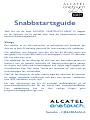 1
1
-
 2
2
-
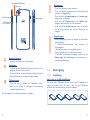 3
3
-
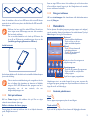 4
4
-
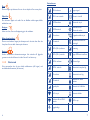 5
5
-
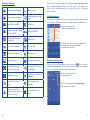 6
6
-
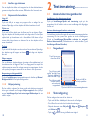 7
7
-
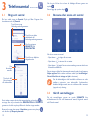 8
8
-
 9
9
-
 10
10
-
 11
11
-
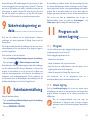 12
12
-
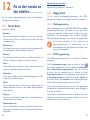 13
13
-
 14
14
-
 15
15
-
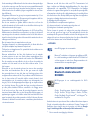 16
16
-
 17
17
-
 18
18
-
 19
19
-
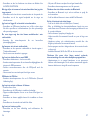 20
20
-
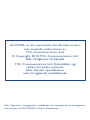 21
21
Relaterade papper
-
Alcatel U5 Användarmanual
-
Alcatel A5 LED Användarmanual
-
Alcatel 1 Användarmanual
-
Alcatel 3X (2019) Användarmanual
-
Alcatel 3 (2019) Användarmanual
-
Alcatel 1S (2020) Användarmanual
-
Alcatel 2045 Quick User Guide
-
Alcatel 1016 Quick User Guide
-
Alcatel PIXI 4(4) Användarmanual
-
Alcatel SHINE LITE Användarmanual